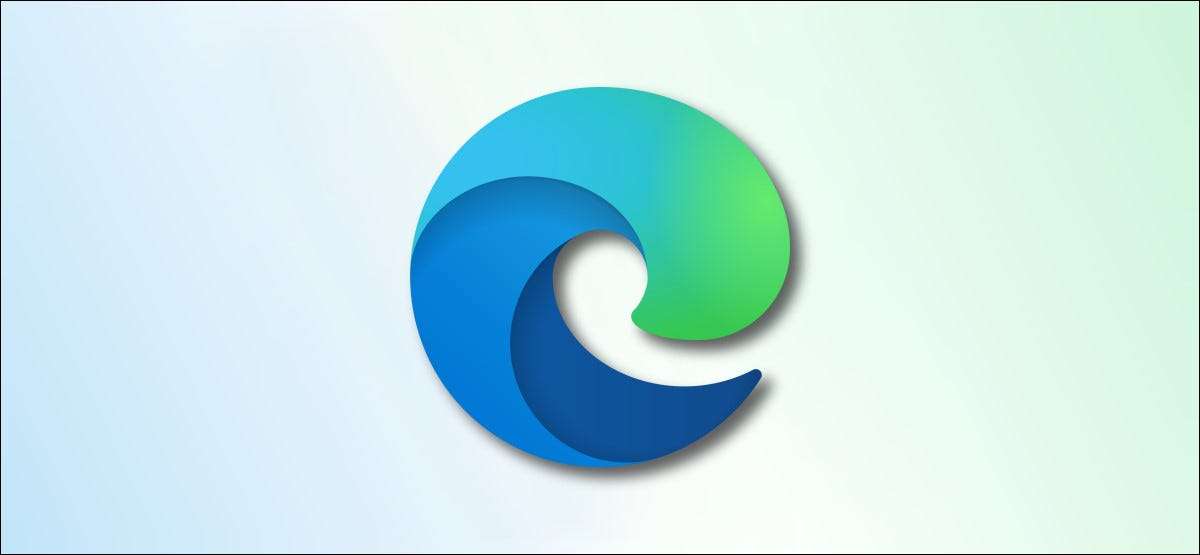
החל בגרסה 90, מיקרוסופט אדג עכשיו מראה הורדות בחלק העליון של החלון במקום בתחתית. אם אתה לא אוהב את זה, אתה יכול למקם הורדות בתחתית החלון עם קיצור דרך ב- Windows 10. הנה איך.
לעשות קצה להראות הורדות קובץ בתחתית החלון
כדי לקבל קצה כדי להציג הורדות קבצים בחלק התחתון של חלון הדפדפן ב- Windows 10, תוסיף קיצור דרך של פרמטר לשולחן העבודה שלך. לאחר מכן, כאשר אתה מפעיל קצה עם קיצור זה, סרגל ההורדות יופיע בתחתית כמו שזה עשה בעבר.
שיטה זו אינה פועלת עבור Mac כי אינך יכול להוסיף פרמטרים קיצור לקיצורי Mac שולחניים.
כדי להתחיל, לפתוח את תפריט התחלה ולחפש את "Microsoft Edge". בתוצאות החיפוש, לחץ באמצעות לחצן העכבר הימני על "Microsoft Edge" ובחר "פתח את מיקום הקובץ".
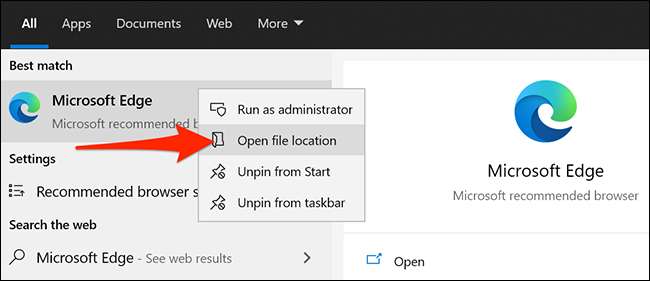
חלון קובץ Explorer ייפתח. בחלון זה, לחץ באמצעות לחצן העכבר הימני על "Edge Microsoft" ובחר "פתח את מיקום הקובץ".
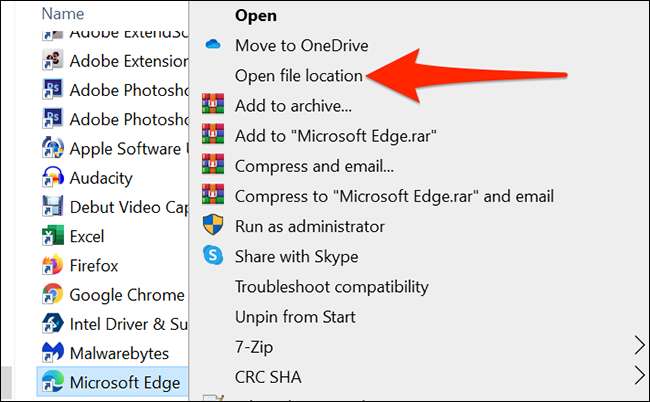
חלון קובץ Explorer המכיל "msedge.exe" ייפתח. זהו המיקום של קובץ ההפעלה של Edge.
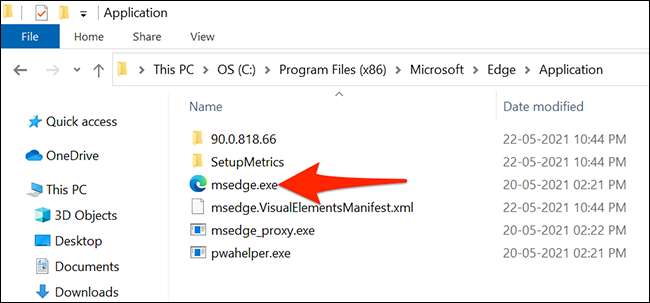
לחץ באמצעות לחצן העכבר הימני על "msedge.exe" ובחר שלח אל & gt; שולחן עבודה (יצירת קיצור). פעולה זו תיצור סמל שכותרתו "msedge.exe - קיצור" בשולחן העבודה שלך.
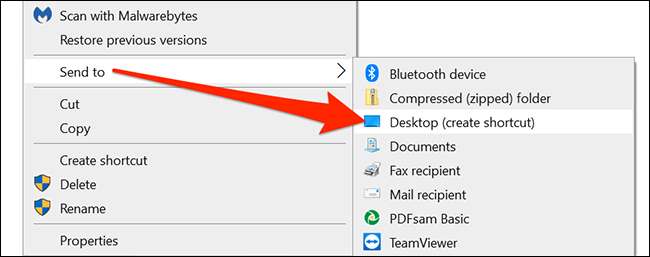
סגור את חלון Explorer הקבצים. על שולחן העבודה שלך, לחץ באמצעות לחצן העכבר הימני על קיצור הדרך החדשה ובחר "מאפיינים" מהתפריט.
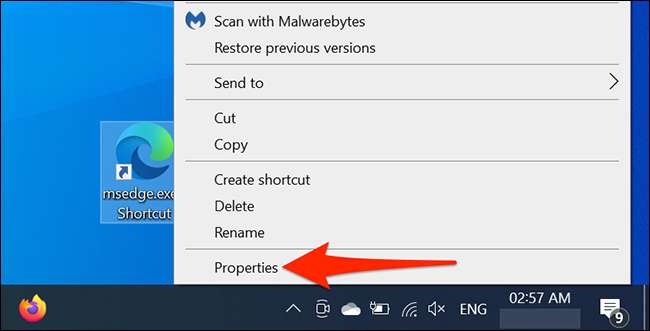
בחלון "מאפיינים", לחץ על הכרטיסייה "קיצור דרך". לאחר מכן, לחץ על התיבה "יעד", הנח את הסמן לאחר הציטוט האחרון בתיבה, ולחץ על שטח.
לאחר מכן, הקלד את הפעולות הבאות בתיבה:
- השבת - תכונות = msownloadshub
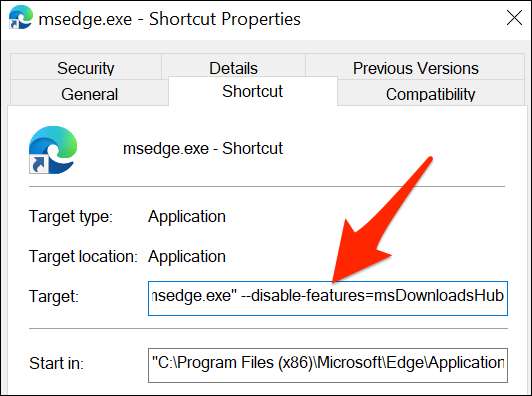
שמור את השינויים על ידי לחיצה על "החל" ולאחר מכן "אישור" בתחתית החלון.
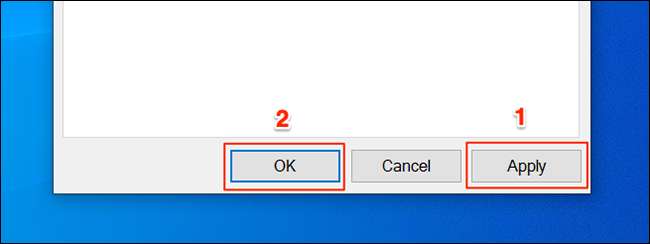
קיצור הדרך של קצה מותאם אישית שלך מוכן כעת. השתמש בקיצור דרך זו ברצונך להציג את החלונית 'הורדות' בתחתית. קיצורי הדרך האחרים שלך ימשיכו להציג את סרגל ההורדות בראש.
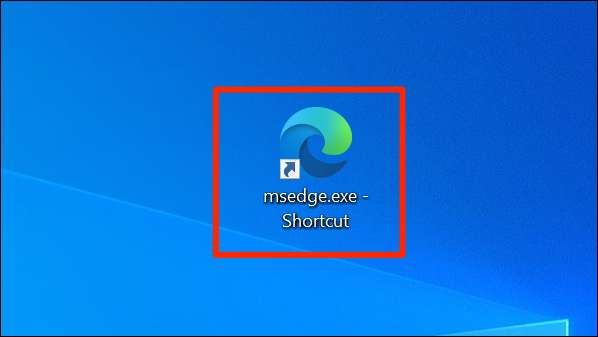
הורדות הקובץ שלך עם קיצור דרך זה ייראה כך:
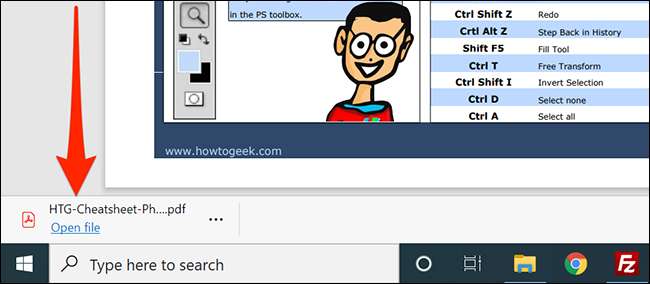
כדי לגשת לקיצור דרך מתפריט התחלה, לחץ באמצעות לחצן העכבר הימני על קיצור הדרך ובחר "PIN כדי להתחיל". עכשיו יש לך קיצור מותאם אישית בחלונית הנכונה של תפריט התחלה.
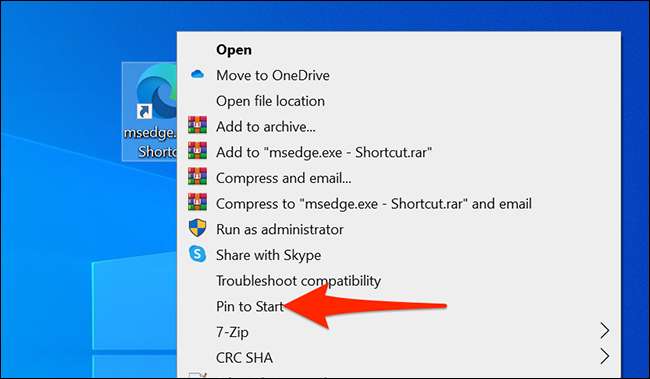
באופן דומה, כדי להוסיף קיצור דרך לשורת המשימות, לחץ באמצעות לחצן העכבר הימני על קיצור הדרך ובחר "PIN לשורת המשימות".
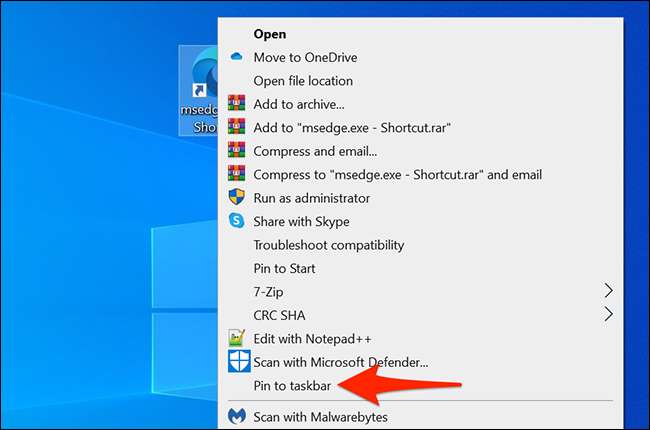
וככה אתה מכריח את קצה החזרה להצגת המיקום המקורי של לוח ההורדות.
קָשׁוּר: 11 טיפים וטריקים עבור Microsoft Edge ב- Windows 10







